Kesal karena web kamu sering error? Ada banyak kemungkinan, salah satunya karena beban server yang terlalu berat. Disebabkan karena banyaknya perintah yang eksekusioleh server.
Padahal, belum tentu semua perintah itu bermanfaat untuk keperluan kamu, iya kan?
Seenggaknya, kamu perlu sedikit belajar tentang apa saja yang dikerjakan kebanyakan server yang tertanam WordPress di dalamnya. Selanjutnya kamu bisa menilai apakah hal tersebut sebenarnya kamu butuhkan atau ngga.
Tulisan ini bersumber dari blognya Tom. Saya cuma alih bahasa aja biar lebih mudah kamu pahami sekaligus latihan english, ehehe.
Ya barangkali bermanfaat.
1. Cek CPU Usage di AWStats
Kebanyakan cPanel di perusahaan hosting sudah punya fitur AWStats. Kamu bisa melihat seberapa besar resource CPU yang dipakai untuk menjalankan website kamu.
Nanti akan dibahas gimana cara optimasinya.
Dengan menggunakan AWStats, kamu bisa melihat data-data ini:
- Total bandwidth usage
- High bandwidth crawlers
- High bandwidth IP addresses
- High bandwidth download files
- High bandwidth files (eg. images)
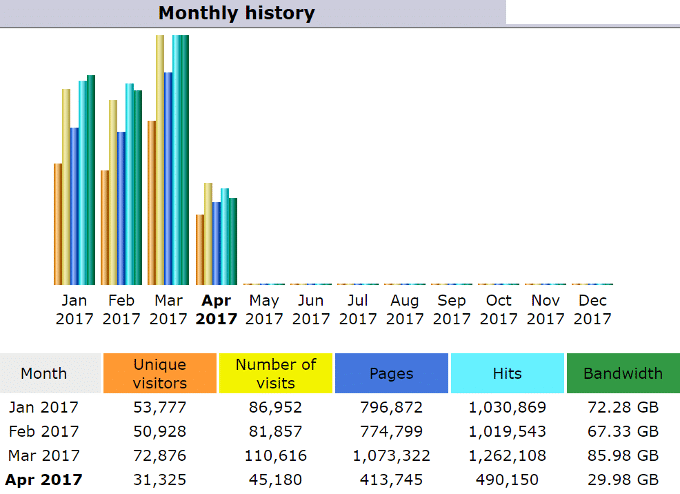
2. Cek Juga Server Response Time
Kamu bisa lihat data ini di Google PageSpeed Insight. Masukkan saja alamat web kamu di sana, nanti Google akan menampilkan angka-angkanya.
Angka response time yang ideal itu di bawah 200 miliseconds.

Bisa juga cek TTFB (time to first byte). Ini acuan untuk mengukur seberapa responsifnya server atau hosting yang kamu pakai. Masukkan alamat web kamu ke bytecheck.com. Idealnya web itu kurang dari 500 miliseconds (meski tadi Google rekomendasi kurang dari 200 miliseconds).

Untuk cek TTFB ini bisa dilakukan juga via GTMetrix. Ada di bagian timing tab.
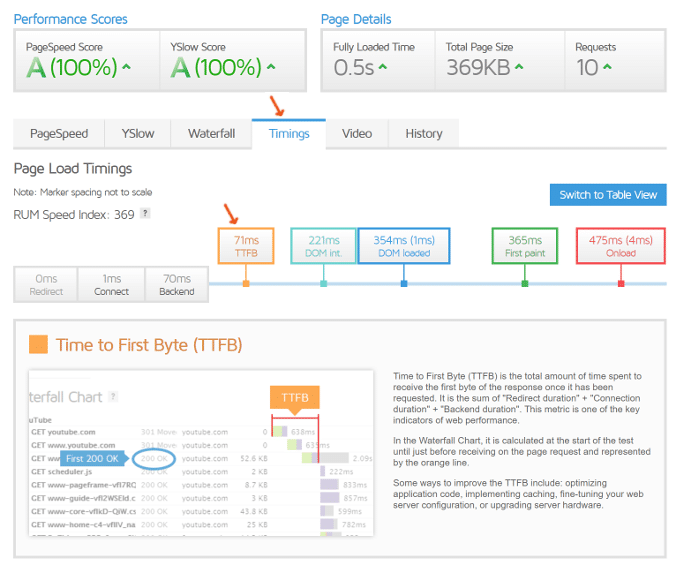
3. Versi PHP yang Digunakan
Teknologi PHP terbaru saat ini adalah PHP 7.2. Di versi ini emang udah terjadi banyak peningkatan terutama dari sisi speed sama secure-nya.
WordPress juga sudah kompatibel sama versi PHP terbaru (cek di sini). Kalau WordPress kamu masih menggunakan PHP 5, saya sarankan untuk pindah ke PHP 7. Tapi juga hati-hati kalo pindah versi PHP, terutama di theme dan plugin yang kamu gunakan.
Baca dulu keterangan developer dari theme sama pluginnya apakah bisa jalan dengan baik di PHP 7 atau ngga.
Blog saya ini juga udah jalan di PHP 7.2, emang lebih enteng sih.
Kalau pakai VPS bisa ganti sendiri, kalau pakai hosting ya harus minta orang supportnya untuk bantuin (open ticket).
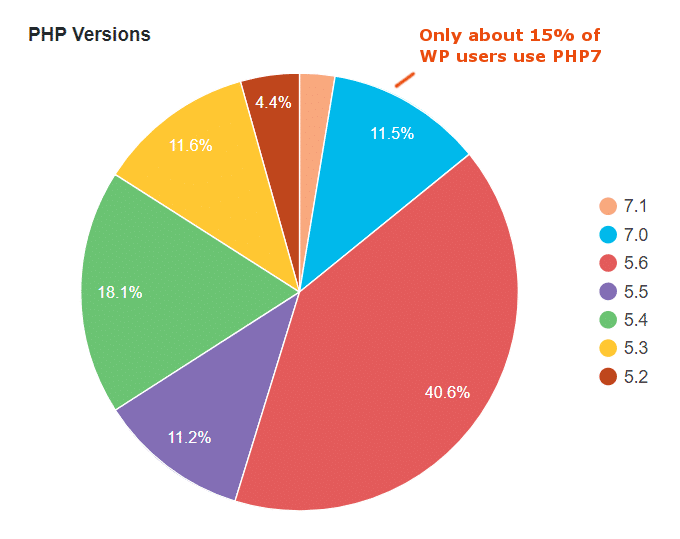
Tapi juga ngga harus buru-buru banget untuk ganti versi. Soalnya ada banyak pilihan lain yang bisa kamu lakukan untuk optimasi server biar lebih ringan.
Lanjutin aja bacanya.
4. Server Terasa Berat, Harus Upgrade Paket?
Jangan terpana sama tulisan 2GB of RAM, 2 CPU, dst. Karena patokannya ngga selalu di situ. Yang penting, teknologi apa yang digunakan sama perusahaan hosting.
Kalau pakai VPS sih enak, bisa bener-bener custom sesuai kebutuhan, setting sendiri. Saya pakai VPS.
Kalau pakai hosting, banyak users yang ngga rekomendasikan hosting yang dikelola sama EIG (Bluehost, HostGator, Site5, dst).
Pastikan bahwa hosting yang kamu pakai menggunakan teknologi ini:
- PHP 7
- HTTP/2
- NGINX
5. Pakai Plugin WP Disable
Ini plugin WP Disable keren banget. Dia bisa matikan perintah-perintah ngga penting yang berjalan secara default ketika WordPress diinstall di sebuah server atau hosting.
Seperti yang saya katakan di atas bahwa ada banyak perintah yang sebenarnya ngga dipakai dan malah cenderung makan resource CPU. Misalnya kayak post revisions, autosaves, pingbacks, trackbacks, emojis, dll.
Masih banyak fitur-fitur lainnya yang bermanfaat buat optimasi pengaturan server.
Yang kerennya lagi, pak Jody (developernya) itu selalu maintenance plugin ini di WordPress repository.
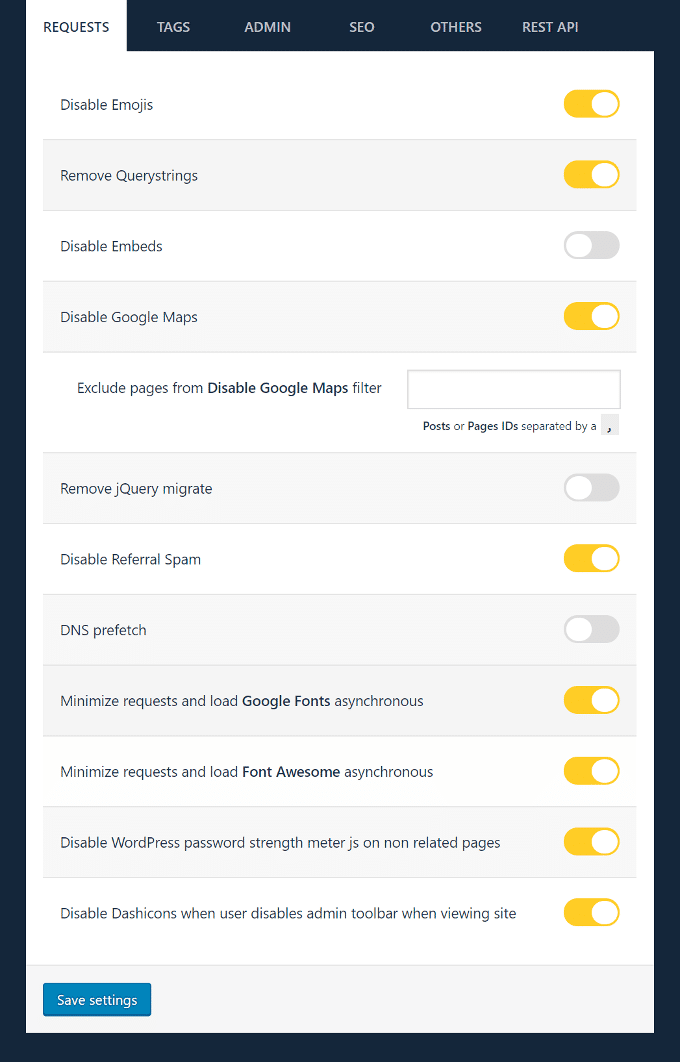
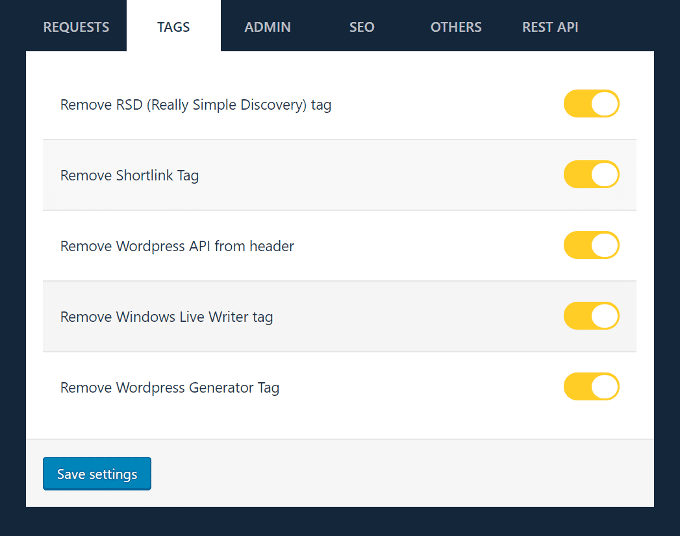
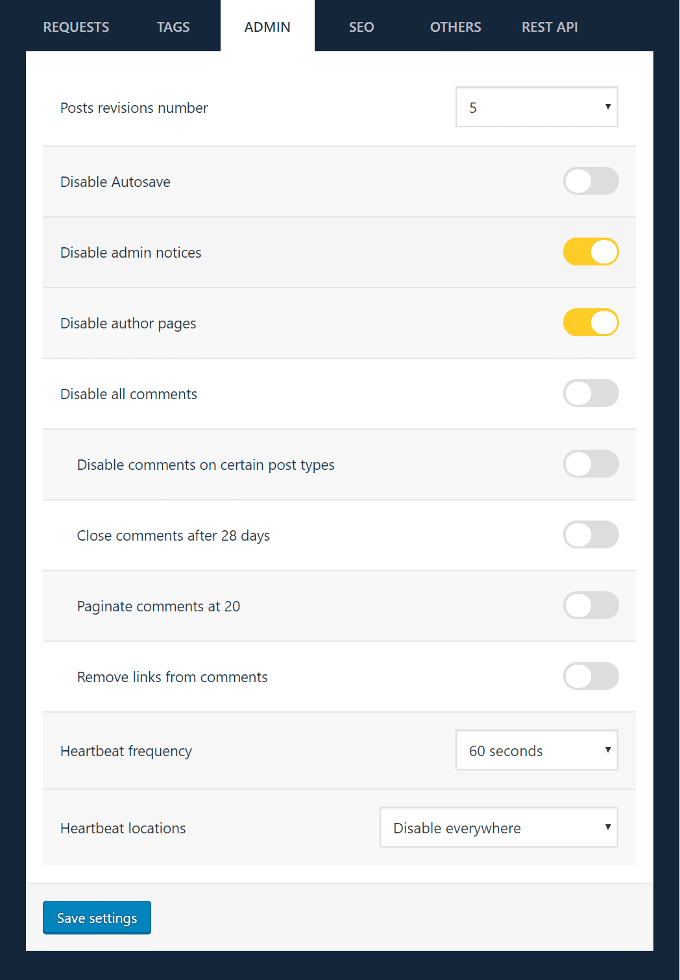
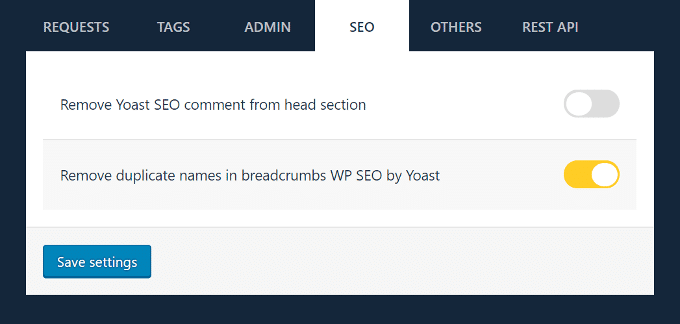
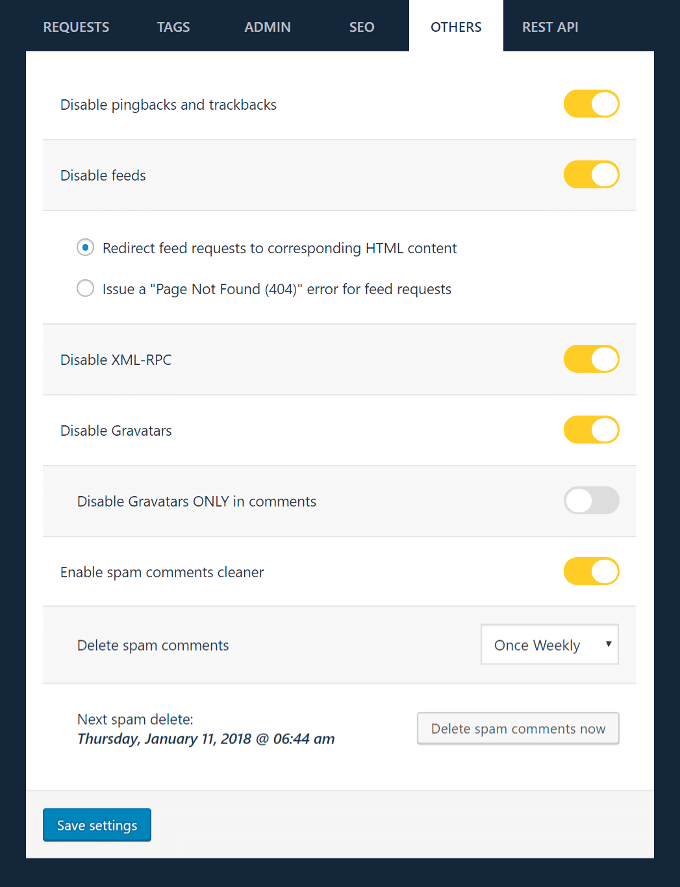
Plugin ini juga menyediakan fitur untuk memanggil kode Analytics langsung di web kita sendiri (filenya ada di server/hosting kita).
Efeknya apa? Kamu ngga akan lagi melihat permasalahan berarti di bagian “leverage browser caching” di GTMestrix, Pingdom, bahkan Google PageSpeed Insights.
Mantep kan?
Kamu cukup masukin UA code di bagian form yang udah disediakan.
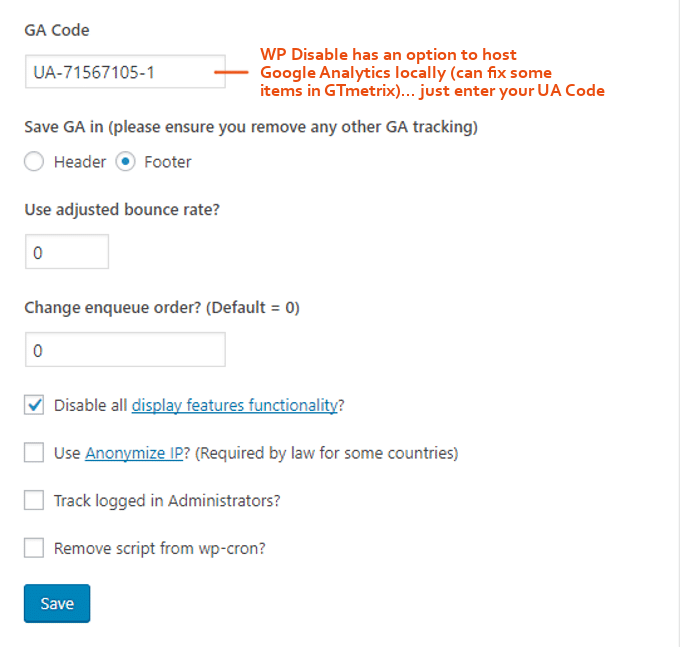
5. Harus Blokir Bots atau Spiders yang Ngga Penting
Sekarang ini makin banyak aja robot-robot alias spiders yang mau ambil data-data website kita tapi ngga memberikan manfaat untuk kita.
Di AWStats bisa kelihatan ada beberapa bot/spiders yang habiskan bandwidth.
Pastikan kamu sudah blokir bots yang kamu anggap ngga penting. Tapi jangan sampe blokir botsnya Google, sama saja bunuh diri, hehe.
Ini daftar bots yang bisa kamu blokir karena mengganggu kinerja server, menurut beberapa orang botsnya Ahrefs itu juga termasuk yang dianggap spammy. Ini opsional sih kalau saya. Daftar itu tinggal kamu masukkan ke file .htaccess saja.
6. Membatasi Crawl Pakai Wordfence
Ini juga plugin yang cukup stabil untuk membantu keamanan website kamu. Salah satu fitur yang bisa digunakan adalah melakukan pembatasan terkait aktifitas crawl dari para bots. Ini bisa berpengaruh pada CPU usage di server kamu.
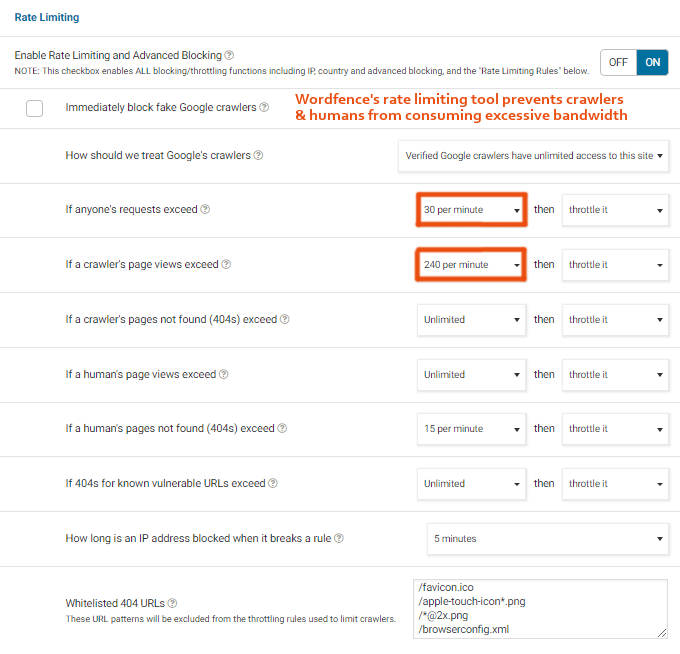
Dengan menggunakan Wordfence kamu bisa blokir IP maupun traffic yang ngga bermanfaat. Pastikan aja kamu kulik di bagian ini:
- Do not “enable live traffic view”
- Do not “enable automatic scheduled scans”
- Do not “enable email summary”
- Enable “use low resource scanning”
- Decrease “limit the number of issues sent in the scan results email” to 500
- Do not enable “updates needed (plugin, theme, or core)”
- Increase “update interval in seconds (2 is default)” to 10-15 seconds
- Decrease “how much memory should Wordfence request when scanning” to 100MB
- Enable “delete Wordfence tables and data on deactivation”
- View Wordfence’s options page for more recommendations
7. Batas Aktifitas Google dan Bing
Masih terkait crawl, di Search Console kamu bisa atur bagaimana Google datang silaturahim ke website kamu. DIbuat seperlunya saja, jangan terlalu sering. Ini bermanfaat untuk kebugaran server atau hosting biar ngga kerja keras.
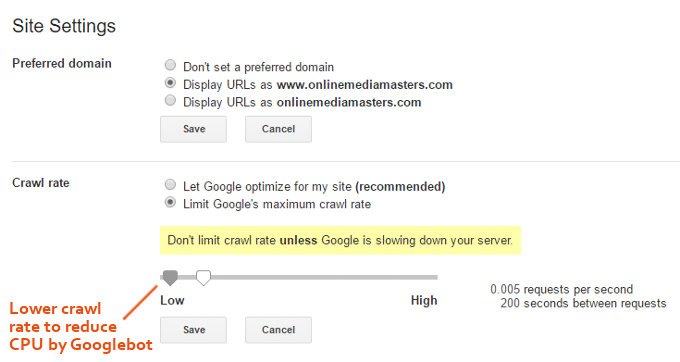
Ini sejalan dengan pernyataan Google yang mengatakan,
If Google is making too many requests per second to your site and slowing down your server, you can limit the crawl rate, we recommend against limiting the crawl rate unless you are seeing server load problems that are definitely caused by Googlebot hitting your server too hard, you canot change the crawl rate for sites that are not at the root level.
Hal yang sama juga mesti kamu lakukan di Bing Webmaster, meski mungkin kamu ngga terlalu peduli sama Bing, tapi kalau ngga disetting kamunya yang rugi karena Bing akan terus menerus crawl secara intensif.

8. Bersihkan Database
Hapus post revisions, spam, trash, transients, dan lainnya, termasuk juga database tables yang udah ngga kepakai.
Database yang ngga kepakai itu seperti apa? Kamu pernah install plugin, kemudian pluginnya udah ngga kamu pakai dan udah kamu uninstall, dia ngga langsung bersih begitu aja. Dia meninggalkan sisa tabel di dalam database kamu. Ini perlu dibersihkan.
Seenggaknya tiap bulan perlu dibersihkan. Bisa pakai WP Rocket atau WP-Optimize.
Dari keduanya, kayaknya bagusan WP Rocket ya, soalnya lebih banyak yang rekomendasikan dan tampilannya lebih user friendly.
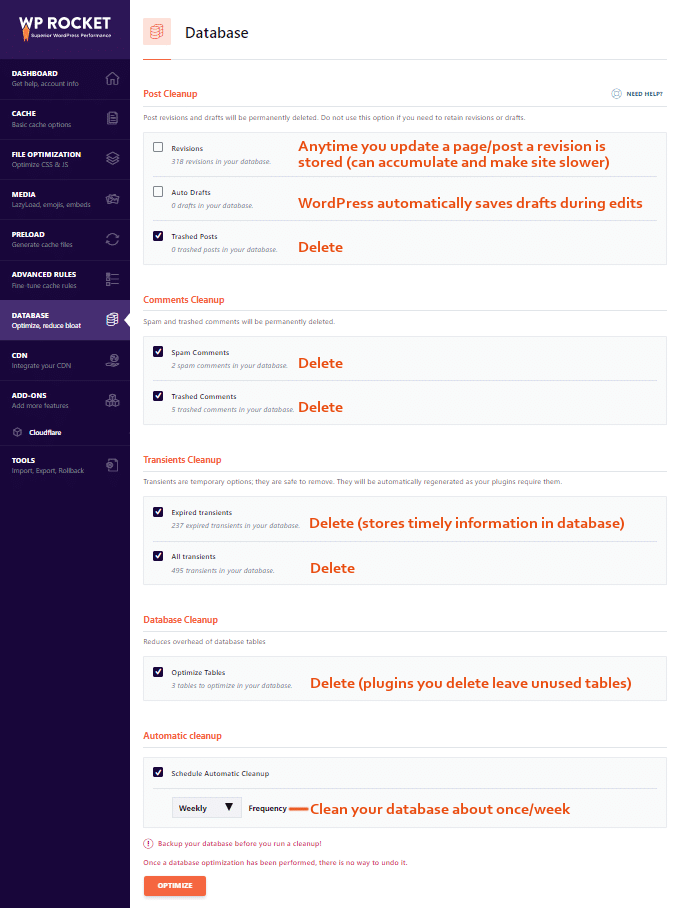
9. Hapus Plugin dan Theme yang Ngga Dipakai
Theme yang ngga dipakai itu masih menyimpan data di database. Lumayan lah kalau dihapus, meski ngga terlalu signifikan juga pengaruhnya. Tapi lebih bagus rapi dan bersih kan.
10. Hindari Plugin yang Memberatkan Server
Untuk sekedar tahu saja, biasanya yang bikin server berat itu adalah plugin yang punya fungsi semacam ini:
- Related post
- Random post
- Popular post
- Statistik
- Sitemap
- Chat
Dan ini beberapa plugin yang dimaksud:
- AdSense Click Fraud Monitoring
- Better WordPress Google XML Sitemaps
- Broken link checker
- Constant Contact for WordPress
- Contact Form 7
- Contextual Related Posts
- Digi Auto Links
- Disqus Comment System
- Divi builder
- Essential Grid
- Fuzzy SEO Booster
- Google XML Sitemaps
- Jetpack
- NextGEN Gallery
- NewStatPress
- Reveal IDs
- Revolution Slider
- S2 member
- SEO Auto Links & Related Posts
- Similar Posts
- Slimstat Analytics
- SumoMe
- VaultPress
- Visual Composer
- WooCommerce
- WordPress Facebook
- WordPress Related Posts
- WordPress Popular Posts
- WP Statistics
- WP-PostViews
- WP Power Stats
- wpCloaker
- WPML
- Yet Another Related Post Plugin
- Yuzo Related Posts
Mending dipertimbangkan lagi penggunaan plugin-plugin di atas kalau dirasa ngga terlalu urgent untuk dipakai.
Untuk tahu plugin mana yang bikin server berat, kamu bisa pakai bantuan GTMetrix, di bagian Waterfall.
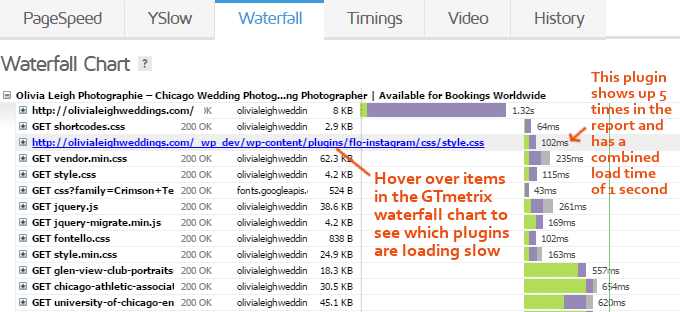
11. Pakai Cache yang Sesuai
Setiap server dan hosting mempunyai settingan dasar yang berbeda-beda. Kamu perlu tahu settingan mana yang harus kamu pakai di plugin cache yang kamu gunakan. Untuk tahu settingan mana yang paling cocok, kamu harus rajin baca documentation dari masing-masing plugin cache.
So, mana plugin cache yang paling bagus untuk website kamu? Relatif sih ya, tapi hasil poling ini bisa menjawab:

Bisa baca-baca ini buat tambah wawasan terkait cache di WordPress:
- WP Rocket Settings With Cloudflare + MaxCDN Instructions
- WP Fastest Cache Settings With Cloudflare + MaxCDN Instructions
- W3 Total Cache Settings With Cloudflare + MaxCDN Instructions
12. Manfaatkan Cloudflare dan Photon
Jadi, Cloudflare itu cara kerjanya menyimpan data website kita di beberapa lokasi (di negara-negara strategis, total ada 115 data center), dan secara otomatis akan mengarahkan visitor ke data-center yang paling dekat.
Cara ini juga otomatis mengurangi bandwidth dan beban server.
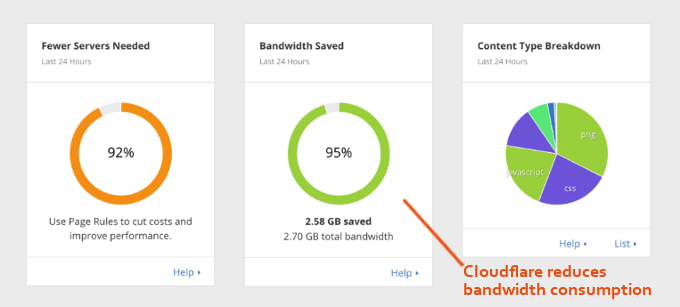
Ini 2 langkah yang bisa kamu lakukan supaya pengaturan Cloudflare kamu maksimal dan bermanfaat.
Langkah 1: Pakai Hotlink Protection – Supaya orang-orang yang pakai gambar kamu (dan masih menggunakan URL yang mengarah ke website kamu) ngga bisa dan dialihkan ke URL lain. Jadinya, bandwidth dan resource server kamu ngga ngos-ngosan.
Masuk ke menu Scrape Shiled > Enable Hotlink Protection.
Langkah 2: Aktifkan SG Railgun dan Rocket Loader – Ini ada di bagian Speed Settings.
Selebihnya bisa dibaca di halaman ini.
***
Kalau Photon ini fiturnya Jetpack. Dia membantu kita dalam mengelola distribusi gambar. Pengunjung yang datang ke website ngga langsung mengambil data gambar dari server kamu, tapi dilayani sama wordpress.com.
13. Blokir Komentar Spam
Bukan, plugin yang saya maksud bukan Akismet. Yang bikin berat server itu adalah komentar yang ter-submit. Sedangkan Akismet itu kan filtering komentar yang sudah tersubmit.
Harus diakui bahwa banyak sekali tools robot yang kerjanya submit komentar di blog-blog berbasis WordPress, termasuk yang menjadi sasaran adalah blog kamu.
Kamu butuh plugin captcha untuk melindungi kolom komentar supaya mereka ngga bisa submit komentar. Yang saya pakai di banyak website saya adalah Google reCaptcha.
Karena ketika sesuatu disubmit di kolom komentar, server akan bekerja melayani request itu. Untuk apa kamu melayani request dari robot spam?
14. Optimasi Gambar
Sudah saya bahas super lengkap di posting ini.
15. Jangan Upload File Besar di Website
Menyimpan file ukuran besar di server itu pilihan yang ngga bagus. Video upload di YouTube, file .zip upload ke Dropbox, dokumen bisa di GDrive.
16. Pantau RAM Usage
Server terasa berat itu karena CPU Usage-nya tinggi, dan salah satu penyebab CPU Usage tinggi itu karena RAM-nya juga sudah habis.
Idealnya untuk jalankan website itu adalah VPS dengan RAM 2GB yang juga pakai SSD. Wah, ngebut banget insya Allah.
Tapi ya tergantung sih, saya juga ada beberapa website yang bisa tetep stabil di RAM 1GB.
***
Kayaknya begitu aja, semoga bermanfaat ya.